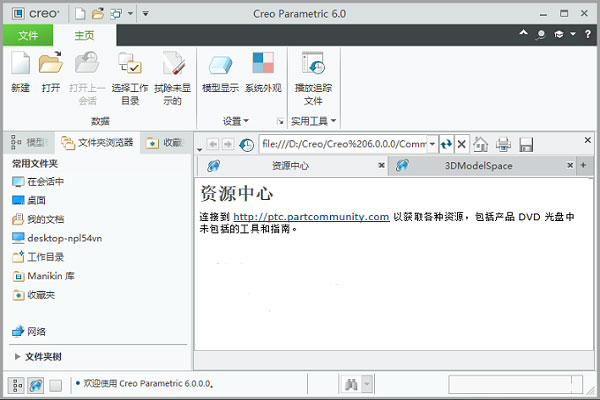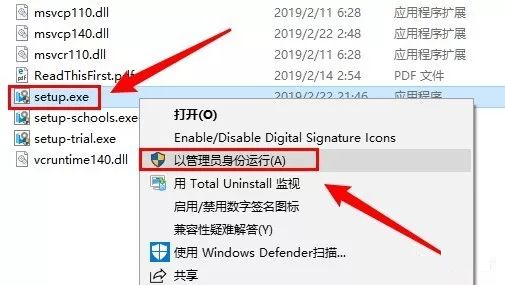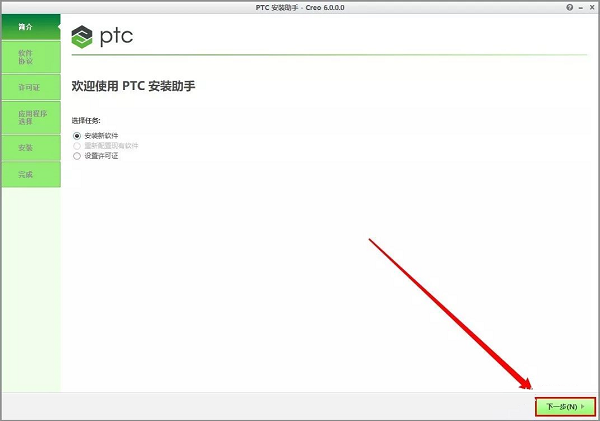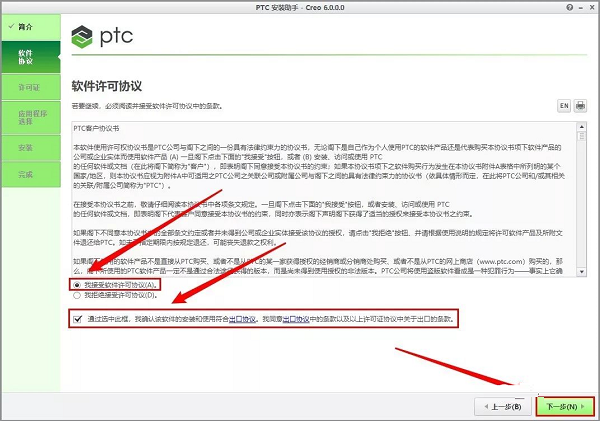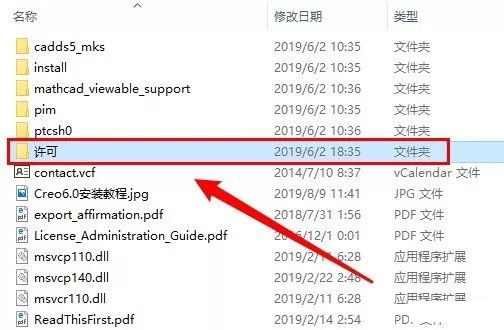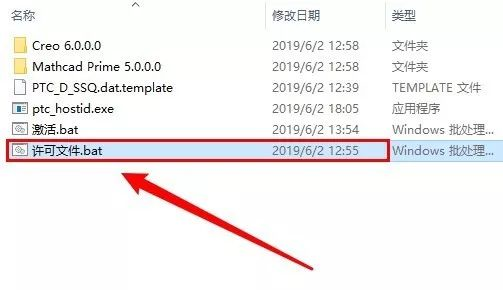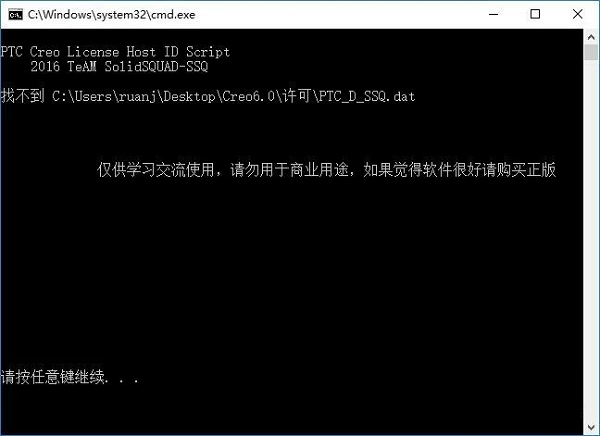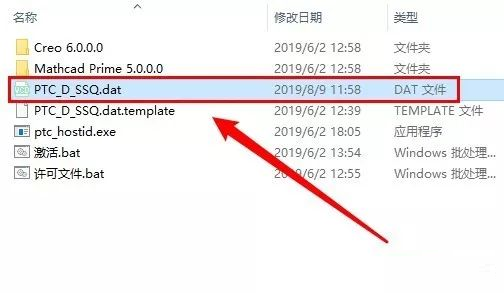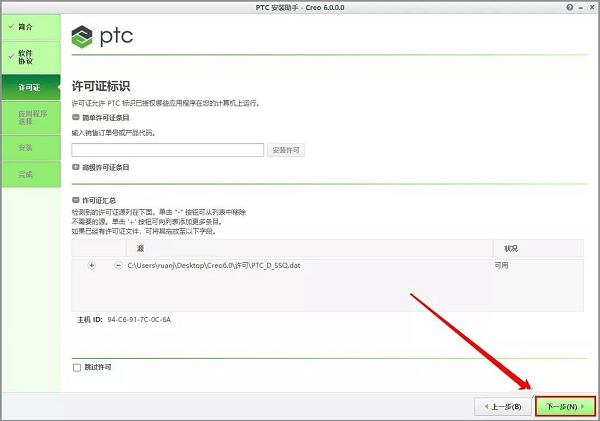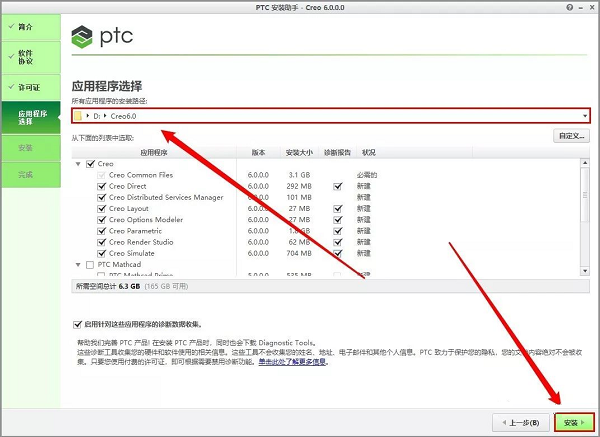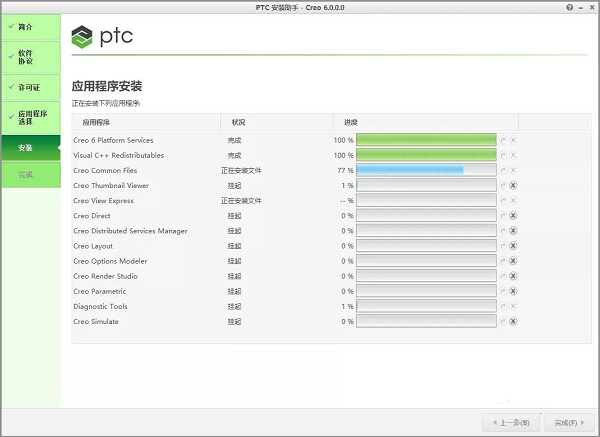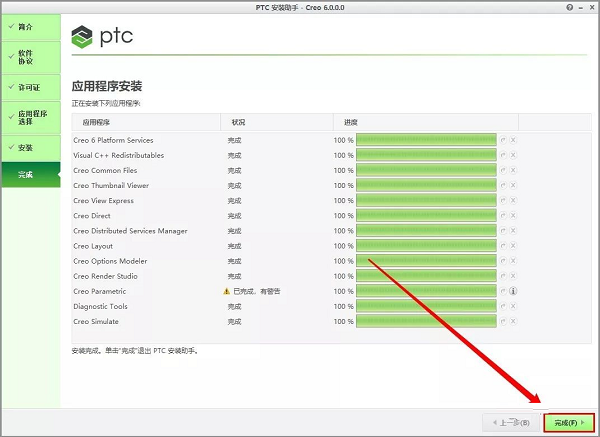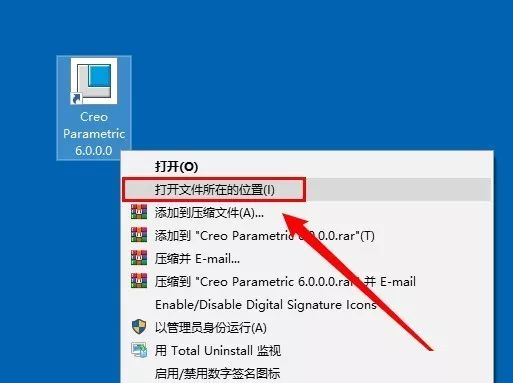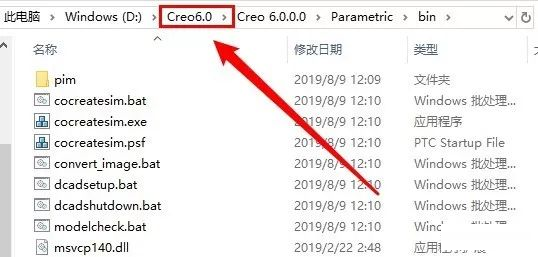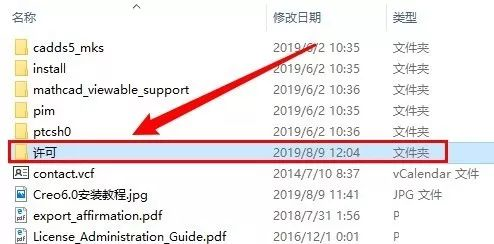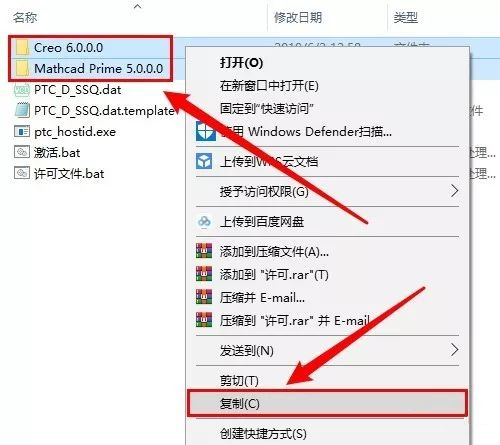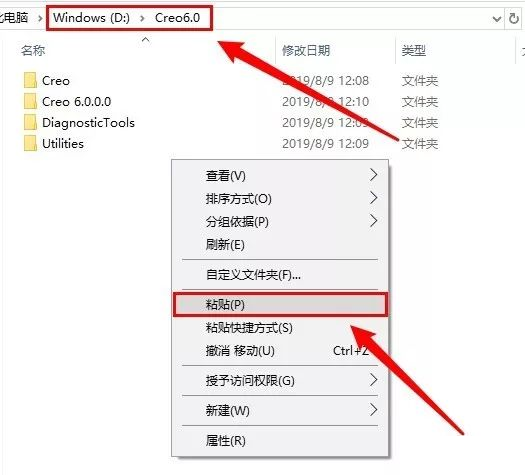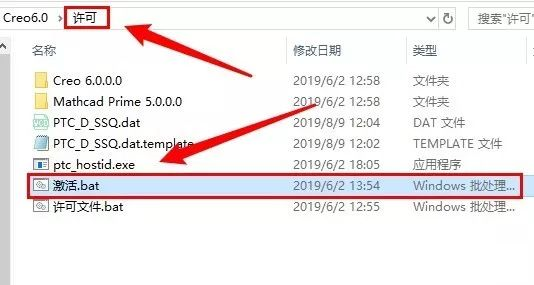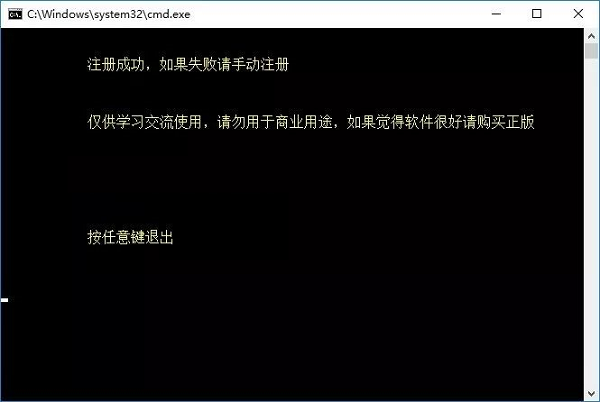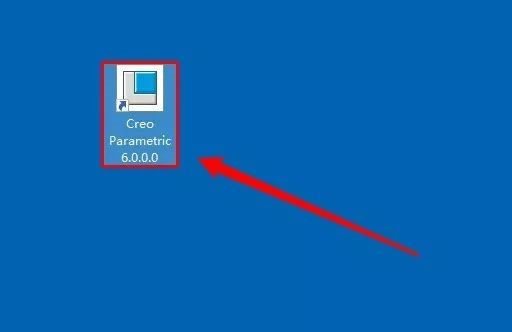软件介绍
creo6.0是ptc creo系列软件的新版本,这是目前领先的产品设计3D CAD软件,提供当今市场中可扩展范围最大的3D CAD产品开发包和工具,它的各种具体特性、功能和工具可以帮助工程师更好地构思、设计和创造您的产品。全新版本的creo6.0能够实现前所未有的效率,软件已经改进了产品,增加了新功能,使它可以帮助您设计面向未来的产品。比如新增加了多种功能,包括增强现实技术、实时仿真功能和增材制造设计;增强了现实协作,现在可以发布并管理多达10个设计作品,控制每个体验的访问权限,还能根据需要轻松地删除旧作品。而在增材制造方面,creo6.0新增晶格结构、构建方向定义和3D打印切片,为增材制造设计提供更加完善的功能和更大的灵活性。当然软件还针对工作效率的核心进行了改进,现代化界面带来更优良的整体用户体验,可以更好的提高您的工作效率。
软件特色
1、增强现实协作
您的每个 Creo 许可证都已拥有基于云的 AR 功能。您可以查看、分享设计,与同事、客户、供应商和整个企业内的相关人员安全地进行协作,还可以随时随地访问您的设计;而 Creo 6.0 进一步优化了这些体验。现在,您可以发布并管理多达 10 个设计作品,控制每个体验的访问权限,还能根据需要轻松地删除旧作品。此外,您现在还可以发布用于 HoloLens 和以二维码形式呈现的体验。
2、仿真和分析
全新 - 由 ANSYS 提供支持的 Creo Simulation Live
Creo Simulation Live 可在建模环境中提供快捷易用的仿真功能,对您的设计决策作出实时反馈,从而让您加快迭代速度并能考虑更多选项。
3、增材制造
Creo 6.0 新增晶格结构、构建方向定义和 3D 打印切片,为增材制造设计提供更加完善的功能和更大的灵活性。此外,晶格设计的整体性能也得到了提升。
支持新的晶格单元
构建方向分析和优化
支持切片和 3MF
4、针对工作效率的核心改进
现代化界面带来更优良的整体用户体验,提高您的工作效率:
用于创建和修改功能的全新迷你工具栏
现代化的功能仪表板
改进了模型树
安装方法
1、安装前请先暂时退出杀毒软件和防火墙,WIN10用户暂时关闭实时保护,右键单击在华军软件园下载的Creo6.0压缩包,选择“解压到 Creo6.0”。
2、打开解压后的安装包文件夹,右键单击“setup”,选择“以管理员身份运行”。
3、点击“下一步”。
4、点选“我接受软件许可协议”,勾选“通过选中此框,我确认该软件的安装。点击“下一步”。
5、打开安装包文件夹,双击打开“许可”文件夹。
6、双击运行“许可文件.bat”。
7、运行完成后,按任意键退出。
8、回到安装包中的“许可”文件夹,可发现此时多了一个“PTC_D_SSQ.dat”文件。
9、回到软件安装窗口,将刚刚多出来的“PTC_D_SSQ.dat”文件,拖拽入图示“许可证汇总”中。
10、点击“下一步”
11、点击顶部按钮选择软件安装路径,建议安装到除C盘外的其它磁盘,可以在D盘新建一个“Creo6.0”文件夹,点击“安装”
12、软件正在安装,请耐心等待。
13、软件安装完成,点击“完成”。
14、返回电脑桌面,右键单击“Creo Parametric 6.0.0.0”图标,选择“打开文件所在的位置”。
15、若安装到D盘,点击顶部地址栏中的“Creo6.0”,若默认安装C盘,点击顶部菜单栏中的“PTC”
16、打开安装包文件,双击打开“许可”文件夹。
17、复制图示两个文件夹
18、回到刚刚打开的“Creo6.0”或“PTC”文件夹,空白处右键单击,选择“粘贴”。
19、回到安装包文件夹中的“许可”文件夹,双击运行“激活.bat”。
20、运行完成后,按任意键退出。
21、点击右上角关闭窗口。
22、回到电脑桌面,双击“Creo Parametric 6.0.0.0”图标启动软件。
常见问题
creo如何做出透明的实体?
实体的透明不是用特征(拉伸或者其他什么)实现的,而是通过赋材质实现的,你想要的透明实体,可以给零件赋透明材质即可。
方法:
1. 点击材质库按钮按钮旁的小三角;
2. 然后点击更多外观;
3. 在新弹出的对话框里选择颜色;
4. 并调整透明度为40.点击确定,完成材质球的编辑;
5. 点击新编辑好的材质球;
6. 点击特征树的零件名,将新建的材质赋予到零件上, 完成。